Lexmark X945E, X940E Copying Guide [sl]
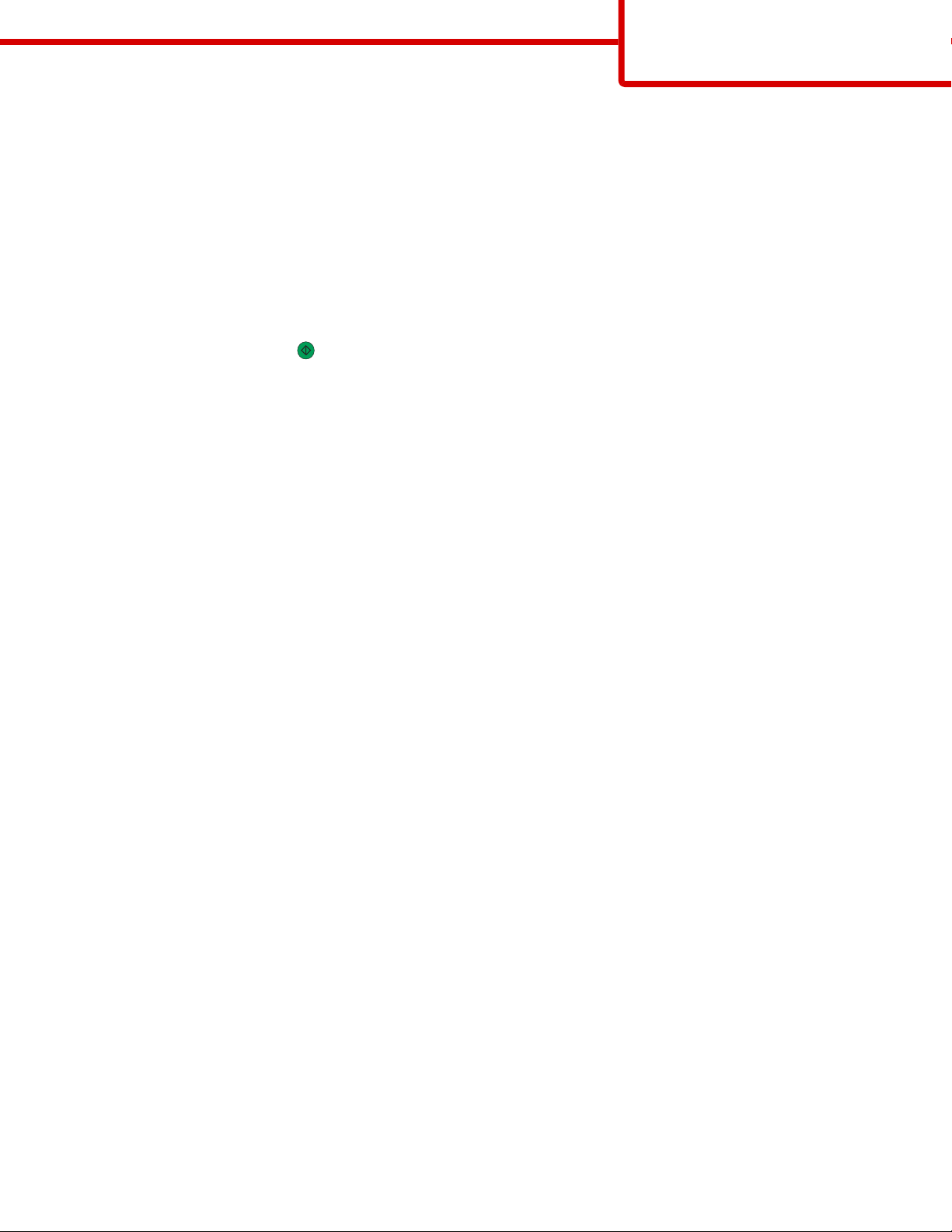
Guía para copias
Página 1 de 4
Guía para copias
Realización de una copia rápida
1 Cargue el documento original hacia arriba con el borde corto primero en el alimentador automático de documentos
(ADF) o hacia abajo sobre el cristal del escáner.
Nota: no cargue en el alimentador postales, fotografías, objetos pequeños, transparencias, papel fotográfico o
material de poco grosor (como recortes de revistas). Coloque estos elementos sobre el cristal del escáner.
2 Si carga un documento en el alimentador automático de documentos, ajuste las guías de papel.
3 En el panel de control, pulse .
Nota: si se ha instalado un perfil LDSS, puede que reciba un error al intentar realizar una copia rápida. Póngase
en contacto con el personal de asistencia técnica para obtener ayuda.
4 Si ha colocado el documento en el cristal del escáner, pulse Terminar el trabajo.
Copia mediante el ADF
1 Cargue el documento original hacia arriba con el borde corto primero en el alimentador automático de documentos
(ADF) o hacia abajo sobre el cristal del escáner.
Nota: no cargue en el alimentador postales, fotografías, objetos pequeños, transparencias, papel fotográfico o
material de poco grosor (como recortes de revistas). Coloque estos elementos sobre el cristal del escáner.
2 Si carga un documento en el alimentador automático de documentos, ajuste las guías de papel.
3 En la pantalla inicial, pulse Copiar o utilice el teclado para introducir el número de copias.
Aparece la pantalla de copia.
4 Cambie la configuración de la copia si es necesario.
5 Pulse Copia.
Copia mediante el cristal del escáner (superficie)
1 Coloque el documento original boca abajo sobre el cristal del escáner en la esquina superior izquierda.
2 En la pantalla inicial, pulse Copiar o utilice el teclado para introducir el número de copias.
Aparece la pantalla de copia.
3 Cambie la configuración de la copia si es necesario.
4 Pulse Copia.
5 Coloque el siguiente documento sobre el cristal del escáner y, a continuación, pulse Digitalizar siguiente si tiene
más páginas que digitalizar o pulse Terminar el trabajo si ha terminado.
Al pulsar Terminar el trabajo, la impresora vuelve a la pantalla de copia.
Interrumpir trabajos
La opción Interrumpir trabajos detiene el trabajo de impresión actual y permite imprimir copias.
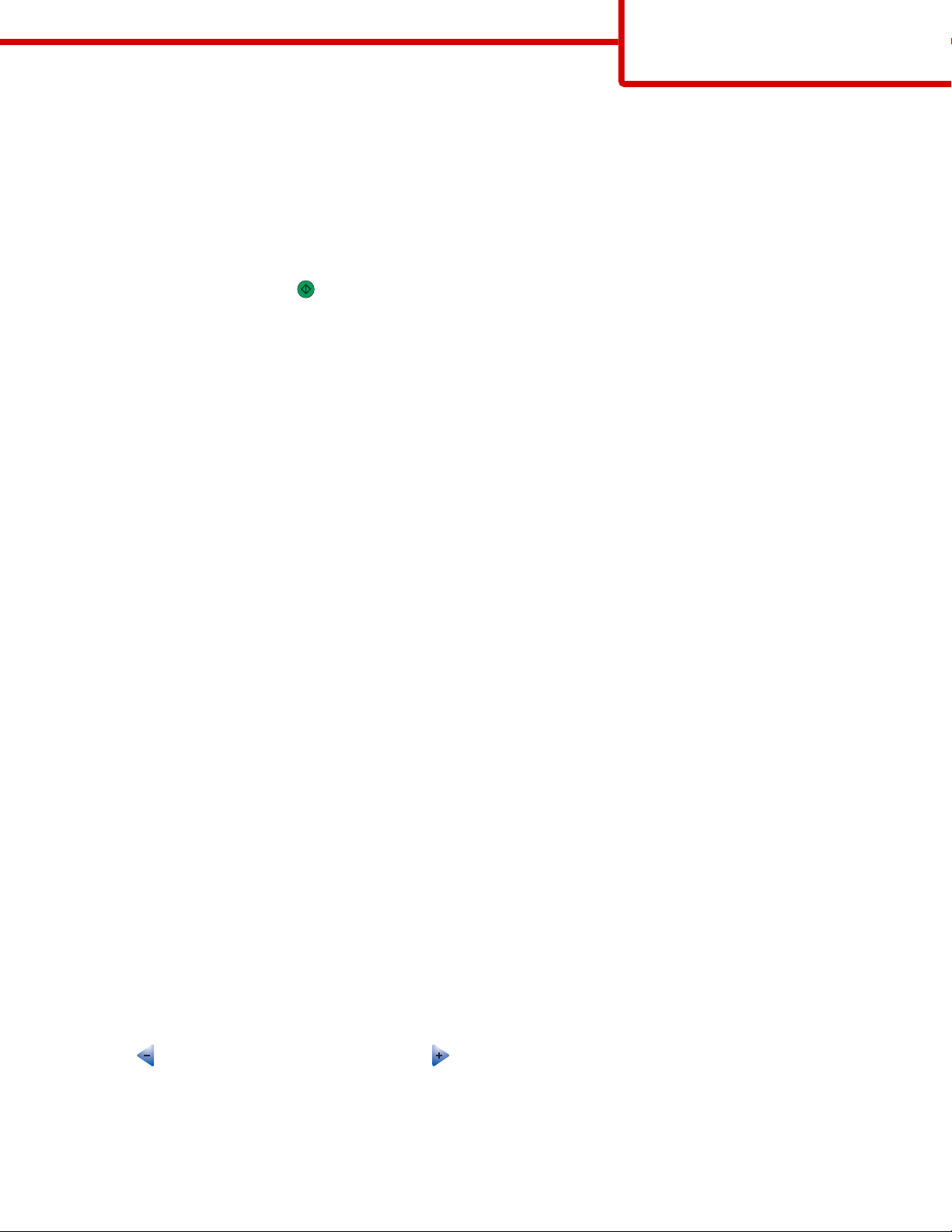
Guía para copias
Página 2 de 4
Nota: para que esta característica funcione, deberá estar activado el ajuste Interrumpir trabajos.
1 Cargue el documento original hacia arriba con el borde corto primero en el alimentador automático de documentos
(ADF) o hacia abajo sobre el cristal del escáner.
Nota: no cargue en el alimentador postales, fotografías, objetos pequeños, transparencias, papel fotográfico o
material de poco grosor (como recortes de revistas). Coloque estos elementos sobre el cristal del escáner.
2 Si carga un documento en el alimentador automático de documentos, ajuste las guías de papel.
3 En el panel de control, pulse .
Nota: si se ha instalado un perfil LDSS, puede que reciba un error al intentar realizar una copia rápida. Póngase
en contacto con el personal de asistencia técnica para obtener ayuda.
4 Si ha colocado el documento en el cristal del escáner, pulse Terminar el trabajo.
Descripción de las pantallas y opciones de copia
Copiar del
Esta opción abre una pantalla en la que puede introducir el tamaño de los documentos que va copiar.
• Pulse el botón tamaño del papel para seleccionarlo como el valor “Copiar del”. La copia de pantalla se muestra
con el valor nuevo.
• Cuando "Copiar del" está fijado a Tamaños mixtos, puede copiar un documento original que contenga tamaños
de papel mixtos (páginas de tamañoletter/legal).
• Cuando “Copiar del” está fijado a Sensor de tamaño automático, el escáner determina automáticamente el tamaño
del documento original.
Copiar en
Esta opción abre una pantalla en la que puede introducir el tamaño y el tipo de papel en que se imprimirán las copias.
• Toque el botón de un tamaño de papel para seleccionarlo como valor de “Copiar en”. La pantalla de copia aparece
con el nuevo valor.
• Si los valores de tamaño de “Copiar de” y “Copiar en” son distintos, la impresora ajusta de forma automática el
valor Ajustar tamaño para adaptarse a la diferencia.
• Si el tipo o tamaño de papel en el que desea realizar la copia no está cargado en una de las bandejas, toque
Alimentador manual y envíe manualmente el papel a través del alimentador multiuso.
• Cuando “Copiar en” se ha establecido en Correspondencia de tamaño automático, todas las copias tienen el
mismo tamaño que el documento original. Si no hay papel del mismo tamaño en ninguna de las bandejas, la
impresora ajusta el tamaño de las copias para adaptarlas al papel cargado.
Ajustar tamaño
Esta opción crea una imagen de la copia proporcionalmente graduada entre el 25% y el 400%. Ajustar tamaño también
se puede definir en modo automático.
• Cuando desea copiar de un tamaño de papel en otro, como, por ejemplo, de tamaño legal en tamaño de carta,
definir los tamaños de "Copia de" y "Copia en" cambia automáticamente el ajuste de tamaño para mantener toda
la información del documento original en la copia.
• Toque para reducir el valor en un 1%; toque para aumentar el valor en un 1%.
• Mantenga pulsada una flecha para hacer un incremento continuo.
• Mantenga pulsada una flecha durante dos segundos para aumentar la velocidad del cambio.
